出现U4错误一般都是硒鼓寿命到了,可以先打码清除下错误信息,最终解决问题还得更换硒鼓组件。 U4清除步骤: 1 按着数字键〈0〉键4秒以上,再按〈启动〉键。 2 进入诊断模式后,显......
2022-12-23 240 富士施乐DocuCentre 1050打印机出现U4错误码
Windows 7 系统自带扫描程序的使用方法如下:
1.安装打印机驱动程序,并且将一体机和电脑连接,确认无通讯错误;
2.点击“开始”→“设备和打印机”,打开打印机列表,如图(1);
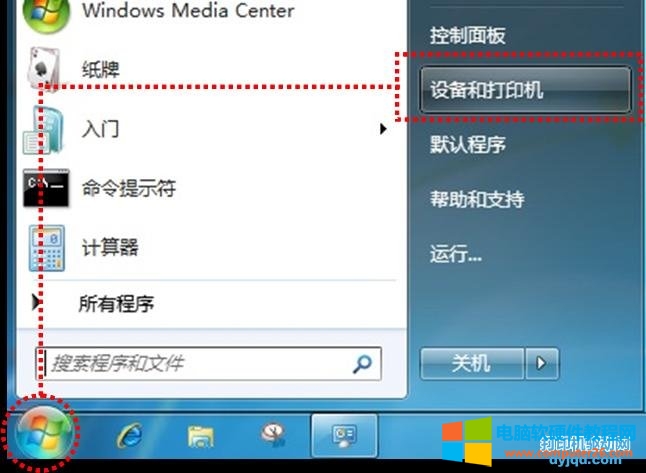
图片(1)打印设备和打印机
3.右键点击打印机图标,选择“开始扫描”,如图(2);
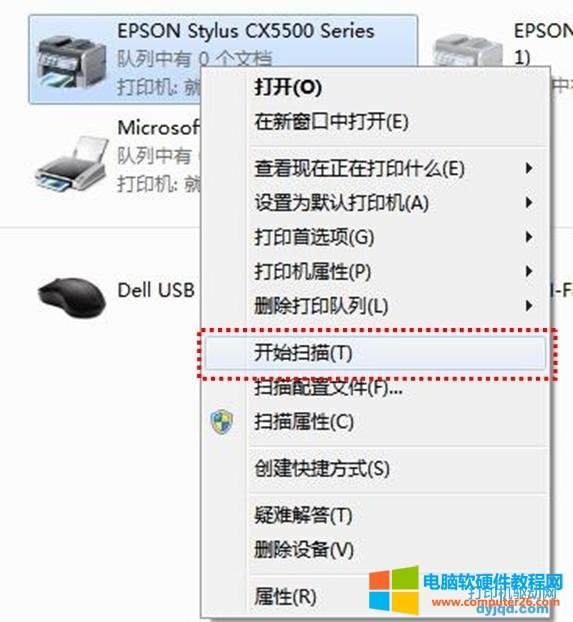
图片(2)选择开始扫描
注意:必须要将打印机和电脑连接并且打开打印机电源,保证连接正常才会有“开始扫描”选项,如果通讯错误就没有“开始扫描”选项。
4.通过此窗口进行设置,然后点击扫描,如图(3);
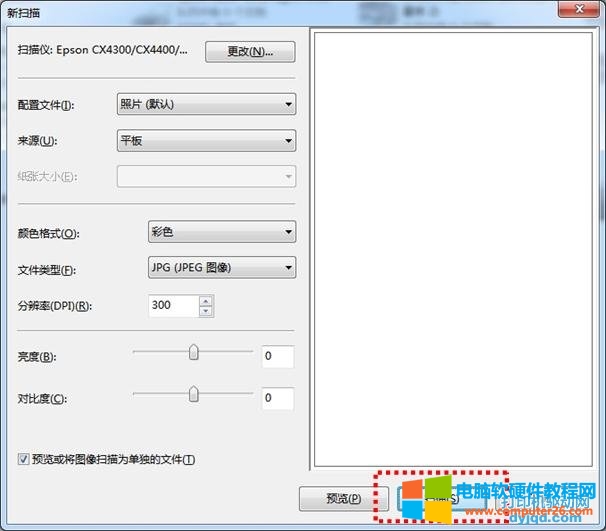
图片(3)扫描文件
5.扫描完成后会出现“导入”(保存)对话框,默认保存路径是“我的图片”,如图(4);
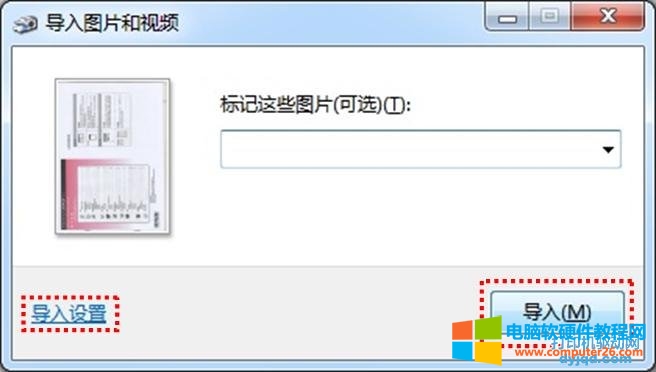
图片(4)保存照片
6.点击“导入设置”可更改保存路径和其他设置,点击“浏览”可更改保存路径,如图(5);
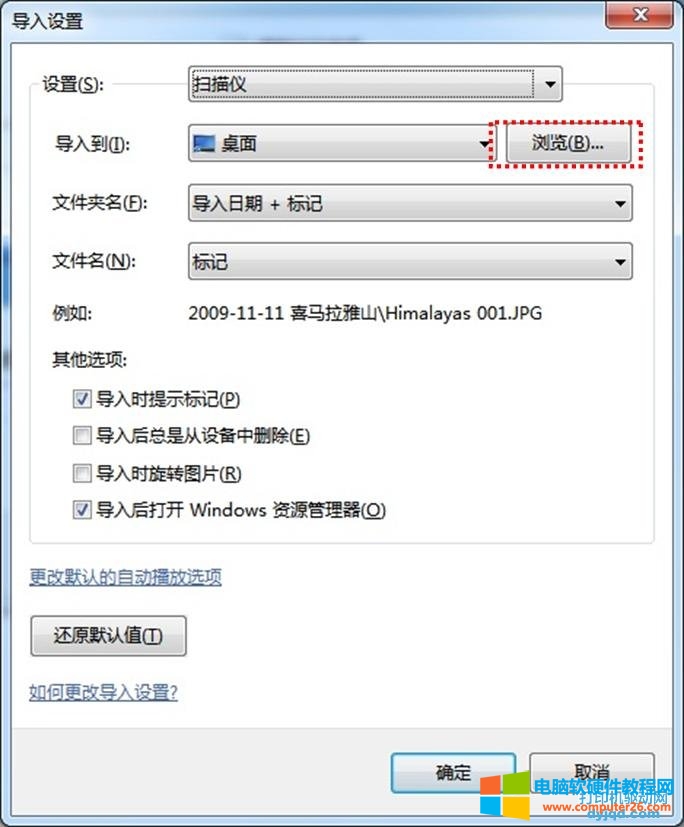
图(5)更改导入设置
标签: Windows7系统自带扫描程序
相关文章

出现U4错误一般都是硒鼓寿命到了,可以先打码清除下错误信息,最终解决问题还得更换硒鼓组件。 U4清除步骤: 1 按着数字键〈0〉键4秒以上,再按〈启动〉键。 2 进入诊断模式后,显......
2022-12-23 240 富士施乐DocuCentre 1050打印机出现U4错误码

身边就有朋友为了满足日常的打印需求而买了一台打印机产品,因为预算和需求的综合考虑最终选购了一款几百元的喷墨打印机产品。但经过一段时间的使用后才发现,后期购买耗材的......
2023-08-29 205 购买打印机

近些年家用打印需求呈指数级增长,现在的打印机无论是其技术还是使用方式都较为成熟,但打印机毕竟是机器,在使用过程中也会偶尔闹闹脾气而出现各种各样的问题,其中最常见的......
2023-03-09 251 打印机教程